|
|
LAVIE Tab S(Android 4.4)のメールアプリでメールにファイルを添付する方法 | ||
LAVIE Tab S(Android 4.4)のメールアプリでメールにファイルを添付する方法 |
Q&A番号:017378 更新日:2016/07/26
 | LAVIE Tab S(Android 4.4)のメールアプリで、メールにファイルを添付する方法について教えてください。 |
 | メールアプリでは、タブレットやGoogleドライブに保存したファイルをメールに添付して送信できます。 |
メールアプリでは、タブレットやGoogleドライブに保存したファイルをメールに添付して送信できます。
はじめに
メールアプリでは、タブレットやGoogleドライブに保存したファイルをメールに添付して送信することができます。
※ 添付したファイルが送信できるサイズの上限を超えていると、メールを送信できない場合があります。
操作手順
LAVIE Tab S(Android 4.4)のメールアプリでファイルを添付してメールを送信するには、以下の操作手順を行ってください。
ホーム画面を開き、「メール」をタップします。
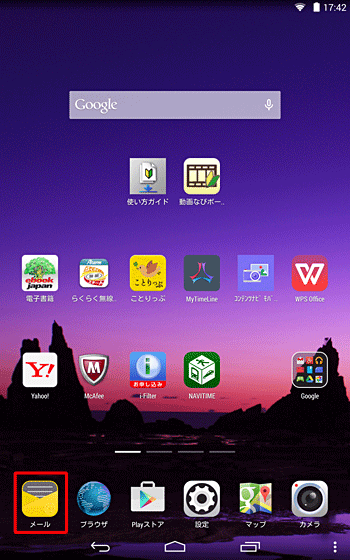
画面右上の「
 」をタップします。
」をタップします。
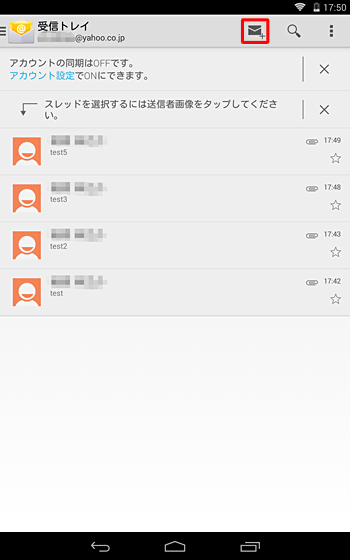
「作成」画面が表示されます。
「件名」欄の右の「 」をタップします。
」をタップします。
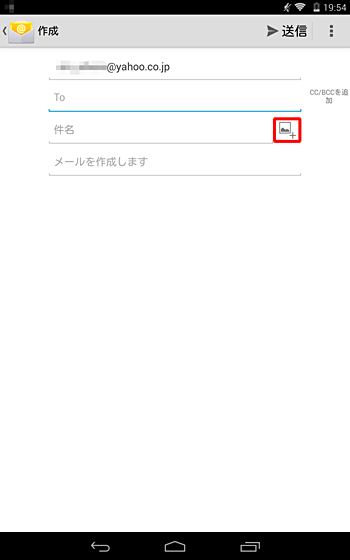
「次から開く」が表示されます。
添付ファイルがある場所をタップします。
ここでは例として、「ダウンロード」をタップします。
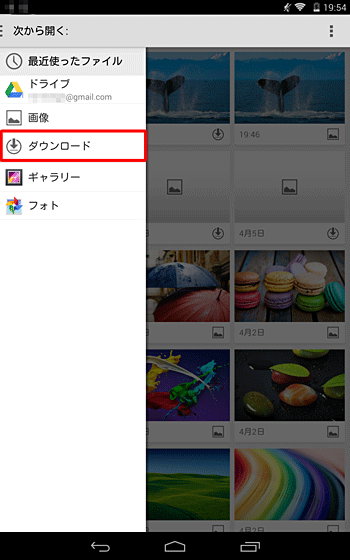
補足
「次から開く」が表示されず、「Pictures」などの別項目が表示される場合があります。
この場合、画面左上の「 」をタップすると、「次から開く」が表示されます。
」をタップすると、「次から開く」が表示されます。目的の画像データをタップします。
ここでは例として、赤枠のファイルをタップします。
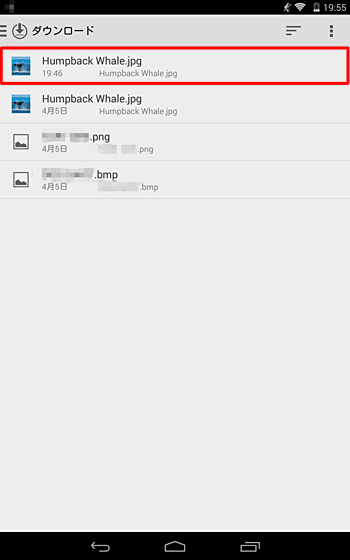
「作成」画面に戻ります。
ファイルが添付されていることを確認します。
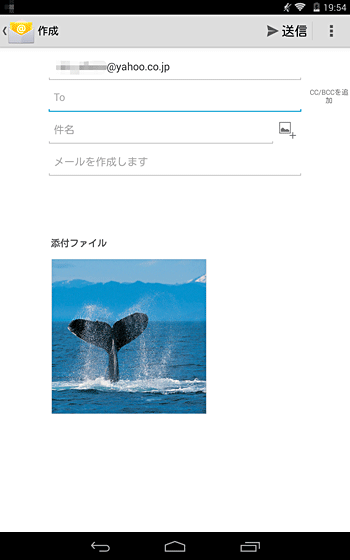
以上で操作完了です。
対象製品
PC-TS508T1W / PC-TS708T1W
このQ&Aに出てきた用語
|
|
|


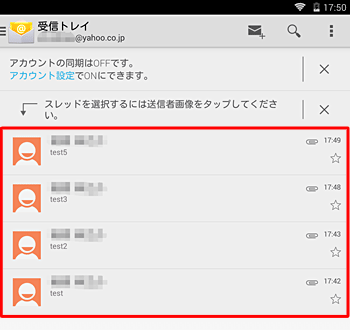
 」:返信を行う場合
」:返信を行う場合 」:全員に返信を行う場合
」:全員に返信を行う場合 」:転送を行う場合
」:転送を行う場合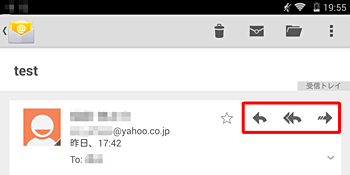
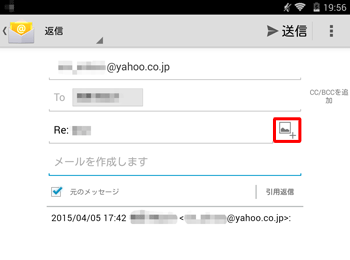
 LAVIE Tab(Android)のメールアプリでメールにファイルを添付する方法
LAVIE Tab(Android)のメールアプリでメールにファイルを添付する方法








